A legjobb számítógép-tisztító és -optimalizáló szoftverek áttekintése 2022-ben
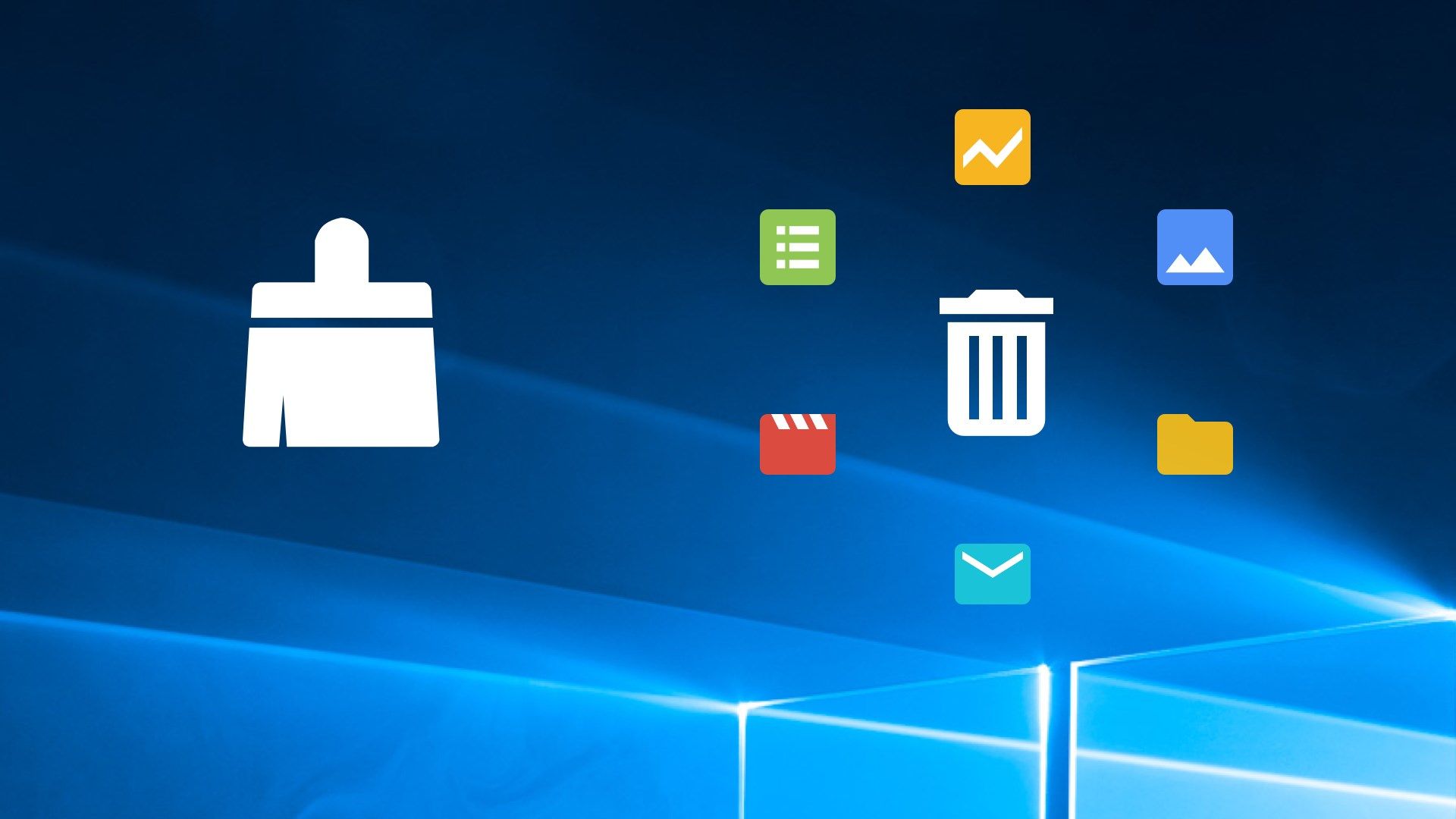
A személyi számítógép egy „ablak” a világra, a legjobb asszisztens és egy módja annak, hogy kommunikáljunk egy másik országban élő barátokkal. De mindezekhez a műveletekhez programokra, fájlokra és egyebekre van szükség. Időről időre felszerelik, áthelyezik és eltávolítják őket.
De nem fog működni az adatok teljes törlése a számítógépről. Az operációs rendszer "ládáiban" a távoli alkalmazások maradványai el vannak rejtve. Az ideiglenes fájlok nyilvántartása fokozatosan feltöltődik a szükségtelen bejegyzésekkel, a naplók pedig a Windows programok frissítése utáni információkkal. Ez lelassítja a számítógép teljesítményét.
A teljesítmény visszaállítása érdekében a felhasználók újratelepítik az operációs rendszert, vagy növelik a számítógép hardverkapacitását. De van egy egyszerűbb megoldás a problémára - használjon speciális szoftvereket, programokat a számítógép tisztítására és optimalizálására. A számítógépeken már van egy szabványos eltávolító program, de néha az eredménytelennek bizonyul.
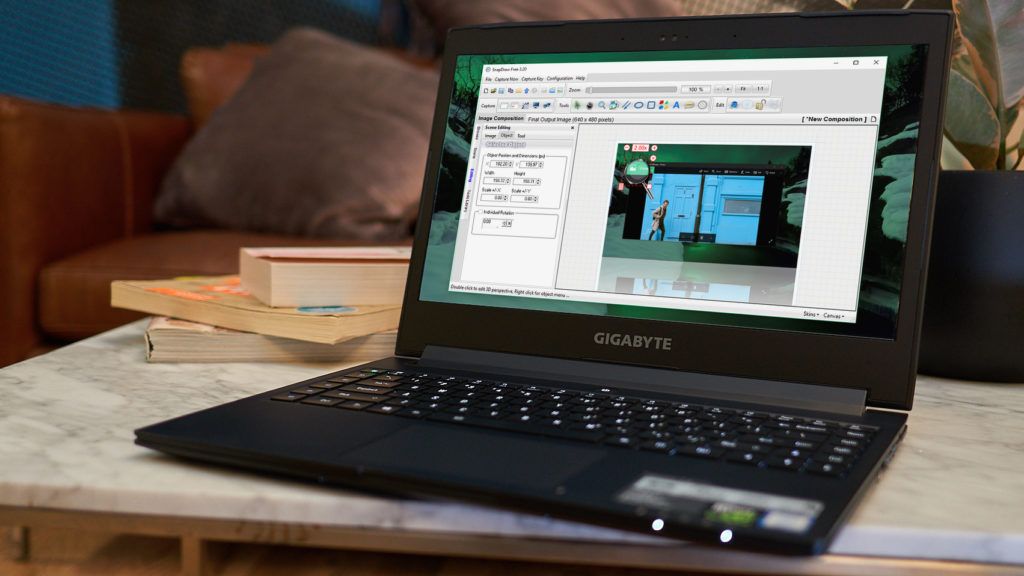
Tartalom
Cél és jellemzők
Egy számítógép-tisztító program egyszerre több funkciót is elláthat. Feladatai közé tartozik:
- a nyilvántartásban szereplő bejegyzések javítása;
- ideiglenes fájlok törlése;
- a merevlemez megtisztítása a törmeléktől.
Elegendő havonta 1-2 alkalommal használni a szoftvert, hogy ne legyen probléma az automatikus betöltéssel és a PC teljesítménnyel.
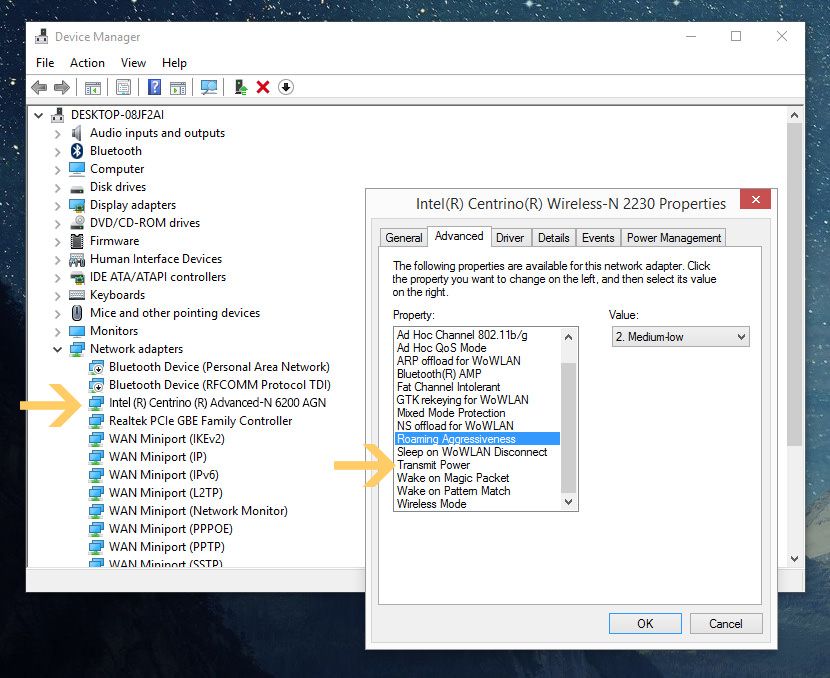
A számítógép tisztítására és optimalizálására szolgáló olcsó programok széles választékban állnak rendelkezésre. Nem könnyű feladat, hogyan válasszunk a jó, és ami a legfontosabb, érthető funkcionalitású szoftverek közül. A vélemény és a felhasználói vélemények lesznek a kiindulópontok. De minden tulajdonosnak ki kell választania egy programot a számítógéphez, az operációs rendszer típusától és az ügy megértésének szintjétől függően.
Amikor azon gondolkodik, hogy melyik szoftvert érdemesebb megvásárolni vagy letölteni, ügyeljen arra, hogy vannak univerzális segédprogramok. Nagyszerűek a számítógépre vagy laptopra telepített Windows különböző verzióihoz. Ha nem választ ki egy segédprogramot a számítógéphez, akkor a szemét felhalmozódik, ami az eszköz lassú működéséhez vezet.
A macOS esetében ez a probléma is releváns. Ez különösen nehéz a legújabb modellek tulajdonosai számára, amelyek kis kapacitású szilárdtestalapú meghajtókkal vannak felszerelve. Ezért a lemez nagyon rövid időn belül megtelik adatokkal. A szerény iTunes és iPhoto könyvtárak már 128 GB-os kitöltőt is megtölthetnek.
A macOS tisztításához olyan programokat kell használnia, mint például:
- Daisy lemez. A segédprogram 2 percen belül ellenőrzi a meghajtó összes fájlját. Kijelöl mindent, ami felesleges, és megmutatja a felhasználónak, akinek csak a szemetet kell eltávolítania.
- A GrandPerspective minimális erőfeszítéssel maximális helyet szabadít fel. A teljes folyamat körülbelül 1 percet vesz igénybe. Az egyetlen negatívum, hogy a négyzetekre kell kattintani, hogy megtudja a tartalmát.
- A Disk Inventory X elemzi mind a külső, mind a belső meghajtókat. A feldolgozás 1-5 percig tart. Az eredmény a következőképpen van elrendezve: a bal oldalon a fájlok kategóriái, a jobb oldalon pedig az egyes adattípusokhoz tartozó vizuális információk láthatók.
A Mac szabványos segédprogramokkal is rendelkezik az operációs rendszer optimalizálásához. Használhatók, ha nem szeretne harmadik féltől származó szoftvert letölteni és telepíteni.
A közművek fajtái
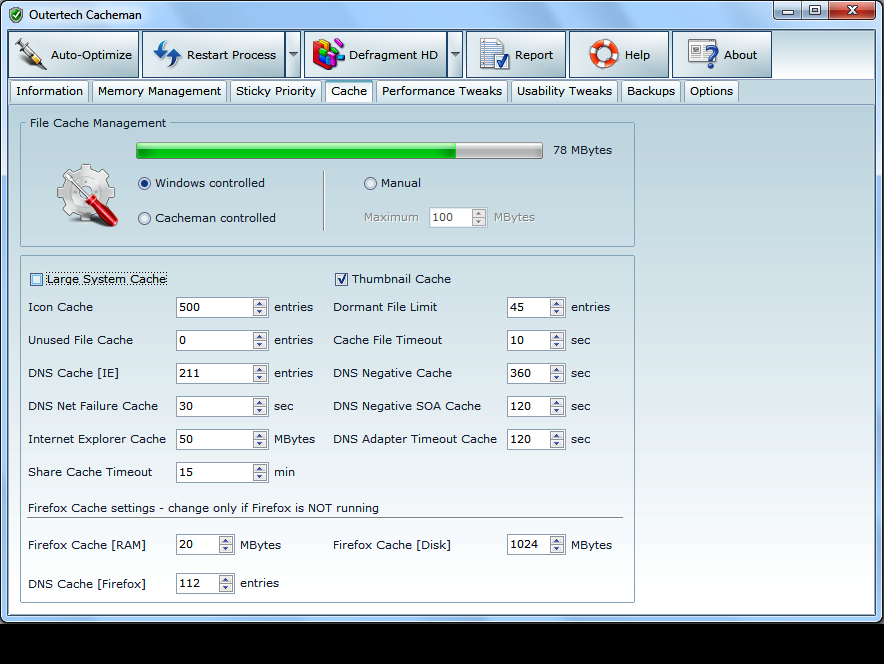
A legjobb szoftvergyártók ingyenes és fizetős szoftvereket kínálnak. Mivel a költségek mindig szerepelnek a kiválasztási kritériumokban, nagyobb figyelmet fordítanak az ingyenes közművekre. A verziók közötti különbség a hasznos eszközök és szolgáltatások számában rejlik. De néha az ingyenes verzió is ugyanolyan jól teszi a dolgát, mint a fizetős.
Az optimalizáló szoftvercsomag lehet általános vagy egyetlen célra készült. A felhasználók szerint a kombinált programok kevésbé hatékonyak. Valójában azonban vannak praktikus segédprogramok, amelyek 18-30 különböző eszközt tartalmaznak. Kevés helyet foglalnak el a merevlemezen, és hatékonyan hajtanak végre különféle funkciókat.
Kedvenc laptopja élettartamának meghosszabbításához olyan segédprogramokat kell telepítenie, amelyek megfelelnek az árnak és a funkcionalitásnak. Hogy melyik cég szoftvere jobb, az vitatott kérdés, mivel minden felhasználónak megvannak a saját igényei.Ezért jobb, ha nem teszed fel a kérdést, hogy „mennyibe kerül a közüzem”, hanem megtudod, hogy segít-e megoldani a problémát.
Tippek a segédprogramok használatához a számítógép tisztítására és optimalizálására

Rendszeresen meg kell tisztítania a számítógépet a felesleges fájloktól, de ezen nem szabad elakadnia. Napi 10 szkennelés helyett elég havi 1-2 alkalommal, feltéve, hogy hatékony segédprogramot választanak.
Mit kell keresni a segédprogram kiválasztásakor:
- célja;
- szerszámok száma és leírása;
- a közmű népszerűsége.
Ki kell derítenie, hogy a program észleli-e a kémprogramokat, megakadályozza-e a fenyegetéseket vagy sem. Vagy lehet, hogy egy erős víruskereső programot már kiválasztottak a laptophoz, ezért szűk fókuszú programra van szükség.
Néhány segédprogram, különösen az ingyenes verziók telepítése után regisztrálnia kell. Vagyis adja meg az E-mail címet és a személyes adatokat. Az interneten regisztráció és számítógépre történő telepítés nélkül is találhat programokat. Miután elhatározta, hogy megtisztítja a számítógépet a szeméttől, fontos, hogy ne törölje azt a rendszerfájlt, amelytől a Windows függ.
A legjobb programok a számítógép tisztítására és optimalizálására

A választás során előforduló hibák elkerülése érdekében fontos tanulmányozni a segédprogram jellemzőit. A legjobb számítógépes szoftvergyártók ingyenes és olcsó programokat kínálnak. A kiváló minőségű és bevált közművek értékelése segít eligazodni a választék sokszínűségében.
CCleaner
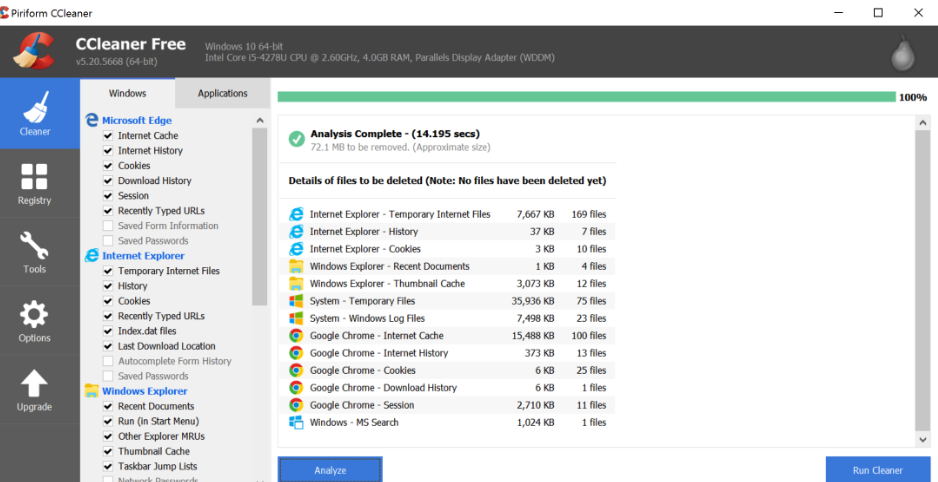
A segédprogram kiváló minőségű és megbízható szoftverre utal. Ez egy jól ismert program, amelyet egy brit cég fejlesztett ki. A CCleaner minden szükséges és hasznos funkciót tartalmaz, így nem kell további szoftvereket letöltenie.
A program ingyenes - letölthető a hivatalos webhelyről vagy megtalálható az interneten. A telepítőfájl mérete 7 MB.A CCleaner nagyszerűen működik ritka számítógépeken vagy a legújabb laptopokon. A program automatikusan betöltődik, amikor bekapcsolja a berendezést, és folyamatosan keresi a problémákat a számítógépben.
- erőteljes funkcionalitás;
- meghatározza a szabad lemezterületet;
- van rendszertisztító funkció;
- haladó felhasználóknak és "bábuknak" alkalmas;
- a felesleges információk 5 percen belül törlődnek.
- nem.
Átlagár: ingyenes.
Fejlett rendszerellátás
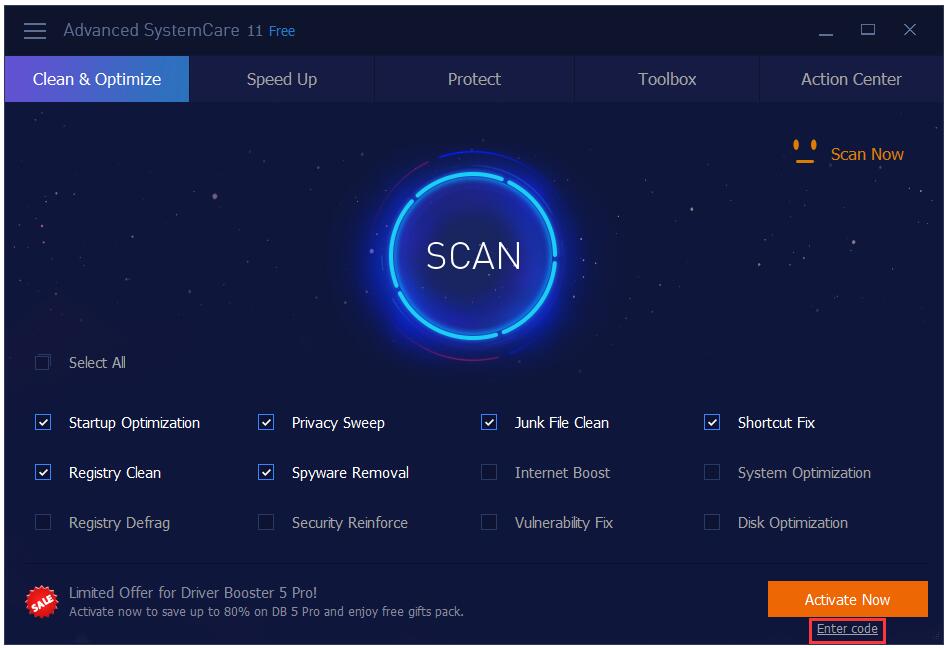
Az Advanced SystemCare a legjobb módja annak, hogy megtisztítsa számítógépét a szeméttől. A program használata egyszerű, így kezdőknek is nyugodtan ajánlható.
Az Advanced SystemCare nemcsak a számítógép optimalizálásához, hanem a vírustámadások elleni védelemhez is tartalmaz eszközöket. A program néhány kattintással felgyorsítja a készüléket. Az Advanced SystemCare három verzióban érhető el: ingyenes, Pro és Ultimate. Az első ingyenes, de lehetőségei korlátozottak. Az Ultimate fejlettebb verzióját kell megvásárolni. Népszerű program a Pro, amely felhasználói beavatkozás nélkül optimalizálja a laptopot.
- kémeket észlel;
- gondoskodik a személyes adatok biztonságáról;
- az Internet Booster eszköz, amely felgyorsítja a kapcsolatot a világhálóval;
- van egy "Turbo Boost" játékmód, amely érdekes a játékosok számára.
- nem.
Átlagos ár: 700 rubel az Ultimate verzióhoz.
Wise Registry Cleaner
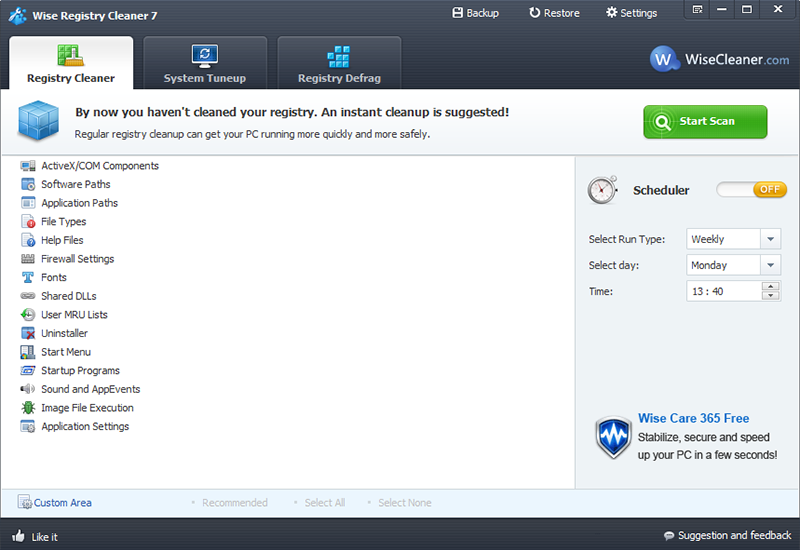
Az operációs rendszer-optimalizáló funkcióval rendelkező ingyenes program nagyszerűen tisztítja és tömöríti a rendszerleíró adatbázist. Alkalmas laptophoz és asztali számítógéphez. A Wise Registry Cleaner telepíthető Windows 7, 8, 10, Vista és XP rendszerre.
Érzékeli a hibákat, még azokat is, amelyeket az előző tisztító nem hagyott ki. A program orosz nyelven is elérhető.A program átvizsgálja a számítógépet, és fenyegetéseket talál, de a felhasználó dönti el, mit kezd velük. A Pro verzióban mindenki megadható, aki hozzáférhet a programhoz.
- 3 féle csekk (gyors, mély, szelektív);
- gyakran frissítik;
- Magassebesség.
- nem található.
Átlagár: 650 rubel a Pro verzióhoz.
Glary Utilities
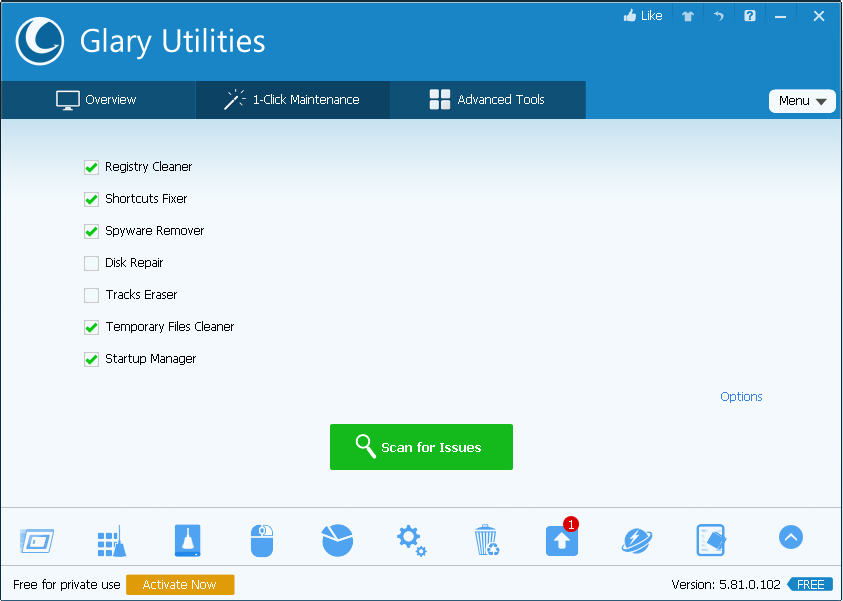
Univerzális alkalmazás laptophoz vagy számítógéphez, amely körülbelül 30 segédprogramot biztosít. A barátságos felület lehetővé teszi, hogy még egy "teáskanna" is megértse a beállításokat. A Glary megkeresi és eltávolítja a kémprogramokat, ellenőrzi a frissítéseket a számítógépére telepített programokból.
Az alkalmazás szolgáltatásai közé tartozik a lemez és a rendszerleíró adatbázis töredezettségmentesítés, fájlmegsemmisítő, merevlemez-ellenőrzés. A Glaryt Windows 7, 8, Vista, XP rendszerekhez tervezték. A program tartalmazza a "Fájlok keresése" opciót, amely egy érdekes és produktív alternatíva a szokásos böngészőben történő kereséshez. Az eredményt villámgyorsan adják ki, és az információkat kategóriák szerint választják ki.
- többfunkciós program;
- orosz nyelvű interfész;
- biztonsági mentéseket készít;
- eltávolítja a másolatokat és a rosszindulatú programokat;
- A program héjának színe tetszés szerint változtatható.
- nem alkalmas azoknak a felhasználóknak, akik szeretik az operációs rendszert saját preferenciáik szerint átkonfigurálni.
Átlagár: ingyenes.
Revo Uninstaller

Ha olyan szoftverre van szüksége, amely egy adott funkciót hajt végre, a Revo Uninstaller lesz a legjobb választás. A segédprogram hatékonyan megtisztítja a számítógépet a felesleges programoktól. Két verzióban kapható - ingyenes és professzionális.
A fő funkción kívül a Revo Uninstaller rendelkezik vadász móddal, automatikus indításkezelővel és levélszemét-tisztítóval.Miután átvizsgálta a számítógépet a segédprogrammal, a törölt fájlok vagy egyéb törmelékek nem tartalmaznak maradványokat. Mindkét verzió kompatibilis a 64 bites operációs rendszerrel.
- technikai támogatás még az ingyenes verzióban is;
- három mód a rendszerleíró adatbázis és a merevlemez szeméttől való tisztítására;
- automatikus frissítés.
- grafikai szempontból nem a legvonzóbb felület;
- a fejlett verzió nem sokban különbözik az ingyenes verziótól.
Átlagos ár: 2500 rubel a professzionális verzióhoz.
Auslogics BootsSpeed
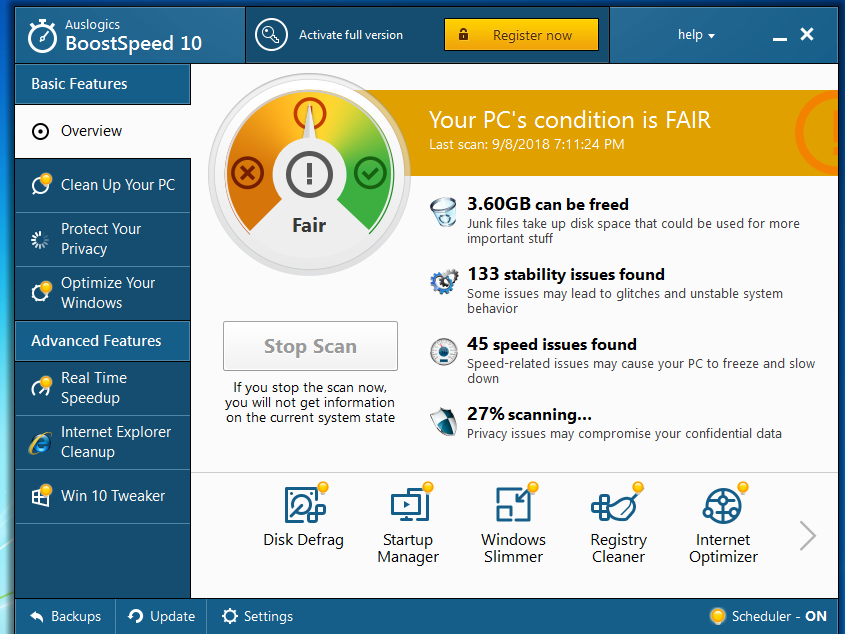
A segédprogram optimalizálja az operációs rendszert és kiküszöböli a hibákat, ami után a számítógép nem lassul le és nem hibásodik meg. Az Auslogics BootsSpeednek más előnyei is vannak. A program kiszolgálja a merevlemezt, felgyorsítja az internetet, visszaállítja a fájlokat. A funkcionalitás négy szektorra oszlik. Mindegyikük egy adott feladat elvégzéséért felelős.
A rendszerbeállítás és az automatikus futtatás a segédprogram egyik kiegészítő eszköze. Azon felhasználók számára, akik nem tudják, hol kezdjék el az optimalizálást, a „Tanács” opció jól jön. Megmondja, hogyan gyorsíthatja fel számítógépét, és hogyan javíthatja ki a gyakori hibákat. A felhasználók azt is eldönthetik, hogy mely elemeket távolítsák el, és melyek maradjanak meg. Vagy válassza ki az automatikus üzemmódot a paraméterekben. A program legújabb verziója jelentősen javult.
- ütemezheti a takarítást egy bizonyos gyakorisággal;
- javítja a munkabiztonságot;
- intuitív interfész.
- a fizetett verzió magas költsége;
- a telepítés során harmadik féltől származó szoftverek töltődnek be, ezért fontos, hogy időben törölje a jelölőnégyzeteket.
Átlagos ár: 3200 rubel.
Wise Disk Cleaner
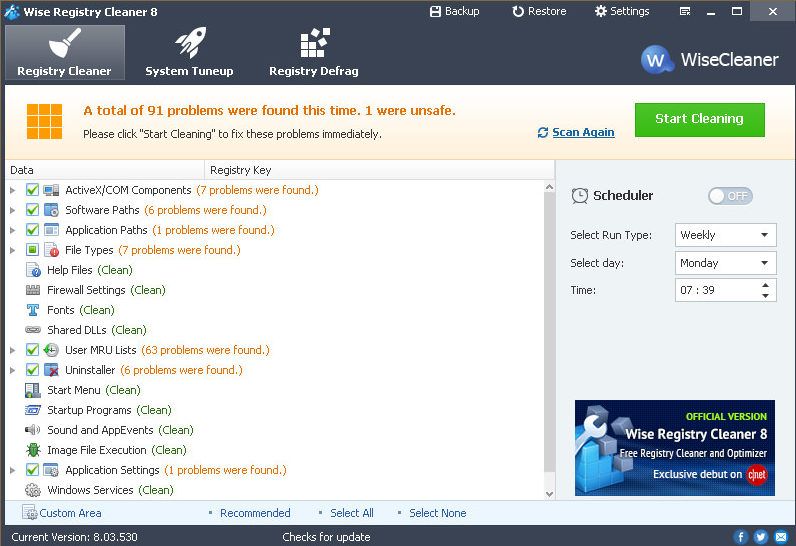
A tapasztalatlan felhasználók számára egy egyszerű, de hatékony Wise Disk Cleaner segédprogram megfelelő. Célja a szemét felkutatása és eltávolítása, a merevlemez töredezettségmentesítése.A segédprogram segítségével megszabadulhat a felesleges fájloktól, amelyek csak helyet foglalnak és felgyorsítják a számítógépet.
A segédprogram ingyenesen letölthető a gyártó hivatalos webhelyéről. A telepítés és az indítás ugyanúgy történik, mint más programokban. Kellemes vele dolgozni a kék tónusú felületnek köszönhetően.
- gyors fájltisztítás és töredezettségmentesítés;
- beépített ütemező;
- teljesen oroszul.
- nem található.
Átlagár: ingyenes.
Vit Registry Fix
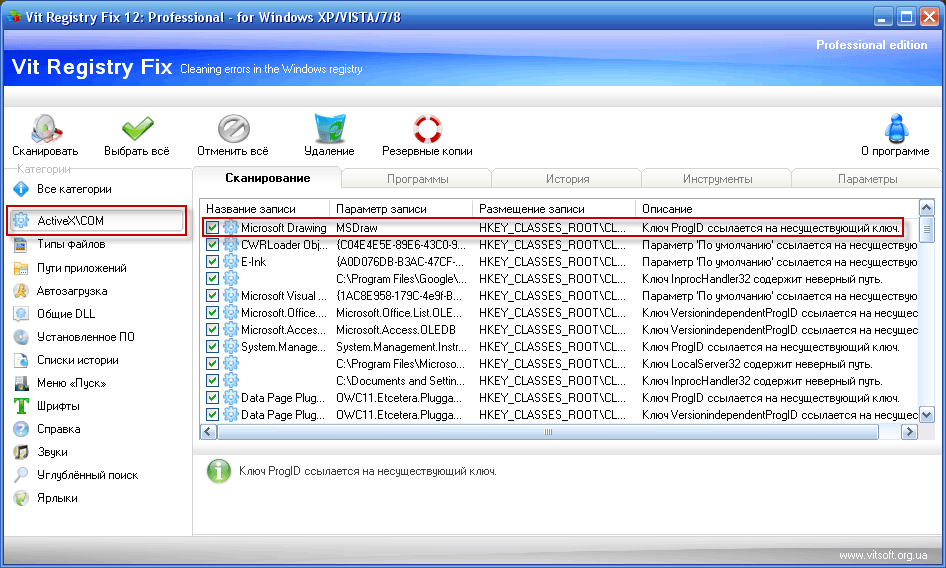
A tisztítási program négy részből áll. Az első célja az információk eltávolítása a rendszerleíró adatbázisból, a második a szemét. A harmadik egy indításkezelő, a negyedik pedig egy eltávolító.
A program telepítése és működtetése nem sokban különbözik a többi segédprogramtól. A szoftver átvizsgálja, automatikusan törli a fájlokat, vagy a felhasználóra hagyja az utolsó szót, hogy mit hagyjon és mit töröljön. A legújabb verziót a fejlesztő webhelyéről töltheti le.
- megkeresi és eltávolítja az érvénytelen hivatkozásokat tartalmazó parancsikonokat;
- biztonsági mentések készítése;
- a program kiváló minősége és gyorsasága.
- nem található.
Átlagos ár: 450 rubel a professzionális verzióhoz.
7 tipp a számítógép optimalizálásához
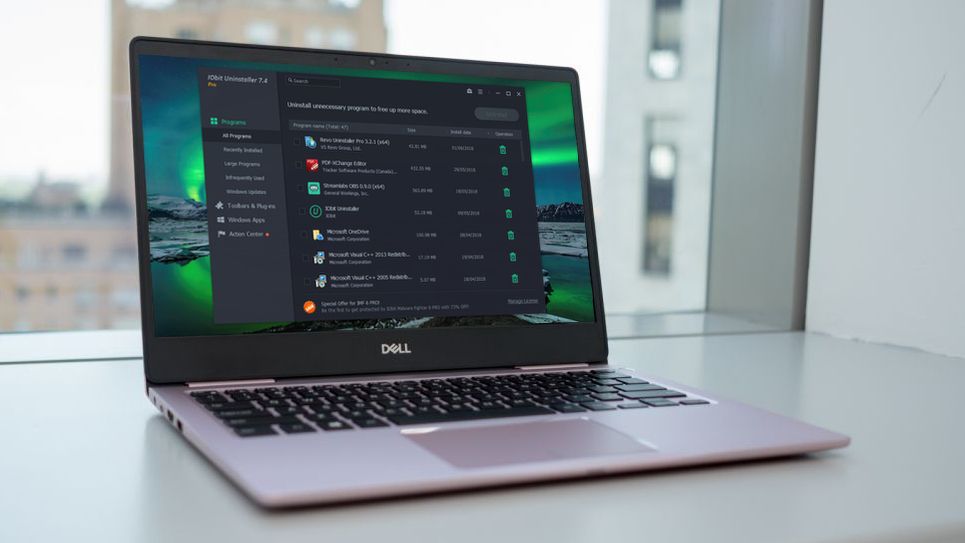
A PC fejlesztés témája kimeríthetetlen. Ez nem korlátozódik egy speciális program telepítésére és futtatására. A felhasználónak egyedül kell elvégeznie a következőket:
- Távolítsa el a alig használt programokat. Előfordulhat, hogy néhányat a felhasználó nem ismer. A számítógép indításakor betöltődnek, és csendesen futnak a háttérfolyamatok között. Ehhez nyissa meg a "Start" menüt - Vezérlőpult - Programok - Programok eltávolítása.
- Az automatikus betöltési lista szerkesztése. A számítógép bekapcsolásakor bizonyos programok betöltődnek. Minél többen vannak, annál tovább tart a folyamat. Nem mindegyikre van szükség, de RAM-ot foglalnak. A feleslegesek eltávolításához kattintson a "Start" gombra, és írja be az msconfig parancsot a keresősávba, nyissa meg az "Indítás" lapot, és törölje a felesleges programok jelölését. Ügyeljen arra, hogy ne töröljön egy igazán fontos fájlt.
- Tiltsa le a szükségtelen betűtípusok automatikus betöltését. A programokon kívül a Windows akár 200 betűtípust is letölt. Ha nincs mindenkire szükség a napi munkához, akkor a felesleget el kell rejteni. Ehhez nyissa meg a vezérlőpultot, válassza a "Megjelenés és személyre szabás" részt, majd a "Betűtípusok" részt. Miután kiválasztotta a szükségtelen betűtípust az egérrel, nyomja meg a jobb gombot, és a megjelenő menüben - "Elrejtés".
- Törölje az ideiglenes fájlokat. Minden nap rengeteg ideiglenes fájl kerül a merevlemezre, amelyek észrevétlenül örökre ott maradnak. Ezek miatt a számítógép lefagy, meghibásodik és lelassul. A speciális segédprogramoknak köszönhetően minden felesleges anyag eltűnik, és helyet szabadít fel a merevlemezen.
- Tisztítsa meg a lemezt. Ha nincs speciális szoftver, akkor használhatja a Microsoft fejlesztői által biztosított beépített segédprogramot. Nem kerül be a legjobbak közé, de szélsőséges esetekben megteszi.
- Töredezettségmentesítse a lemezt, vagyis csoportosítsa át a fájlokat a merevlemezen. Ehhez használhatja a beépített segédprogramokat, vagy letölthet speciális programokat.
- Tisztítsa meg a port. A por nem kevésbé károsítja a számítógépet, mint a vírusok. Ez az oka annak, hogy a ventilátor túlmelegszik, ami lelassítja a rendszert, és néha letiltja az alkatrészeket. Ha nincs elég készsége a ventilátor saját kezű tisztításához, jobb, ha kapcsolatba lép a szervizzel.
A megfelelő program kiválasztása a számítógép tisztítására és optimalizálására lehetővé teszi, hogy időben megszabaduljon a virtuális szeméttől, ezáltal biztosítva a számítógép sebességét.
új bejegyzések
Kategóriák
Hasznos
Népszerű cikkek
-

A legjobb és legolcsóbb robogók 50 köbcentiig 2022-es rangsora
Megtekintések: 131651 -

A legjobb hangszigetelő anyagok értékelése egy lakáshoz 2022-ben
Megtekintve: 127691 -

A drága influenza és megfázás elleni gyógyszerek olcsó analógjainak értékelése 2022-re
Megtekintve: 124519 -

A legjobb férfi tornacipő 2022-ben
Megtekintve: 124033 -

A legjobb komplex vitaminok 2022-ben
Megtekintések: 121940 -

A legjobb okosórák 2022-es rangsora – ár-minőség arány
Megtekintve: 114980 -

A legjobb festék ősz hajra – legjobb értékelés 2022
Megtekintve: 113395 -

A legjobb belsőépítészeti fafestékek rangsora 2022-ben
Megtekintve: 110319 -

A legjobb pergető orsók értékelése 2022-ben
Megtekintve: 105329 -

A legjobb férfi szexbabák rangsora 2022-ben
Megtekintve: 104366 -

A legjobb kínai akciókamerák rangsora 2022-ben
Megtekintve: 102216 -

A leghatékonyabb kalciumkészítmények felnőtteknek és gyermekeknek 2022-ben
Megtekintések: 102011









